Хотите узнать, как настроить функцию озвучивания Zabbix? В этом уроке мы расскажем вам, как настраивать звуковые оповещения, которые помогут вам легко идентифицировать инцидент или изменения в сетевой среде.
Список оборудования:
В следующем разделе представлен список оборудования, используемого для создания этого учебника Zabbix.
Все перечисленные выше аппаратные средства можно найти на веб-сайте Amazon.
Zabbix Playlist:
На этой странице мы предлагаем быстрый доступ к списку видеороликов, связанных с установкой Zabbix.
Не забудьте подписаться на наш канал YouTube, названный FKIT.
Учебное пособие Zabbix:
На этой странице мы предлагаем быстрый доступ к списку руководств, связанных с установкой Zabbix.
Учебное пособие - Zabbix Sound Alert Configuration
Откройте браузер и введите IP-адрес вашего веб-сервера plus / zabbix.
В нашем примере в браузере был введен следующий URL:
• http://35.162.85.57/zabbix
На экране входа в систему используйте имя пользователя по умолчанию и пароль по умолчанию.
• Имя пользователя по умолчанию: Admin
• Пароль по умолчанию: zabbix

После успешного входа в систему вы будете отправлены на панель инструментов Zabbix.

В верхней правой части экрана войдите в настройки профиля пользователя.
На экране профиля пользователя откройте вкладку «Сообщения» и настройте следующие параметры:
• Обмен сообщениями переднего плана: Да
• Тайм-аут сообщения: 60
• Воспроизведение звука: один раз
Выберите требуемый звуковой эффект для каждой серьезности триггера и нажмите кнопку «Обновить».
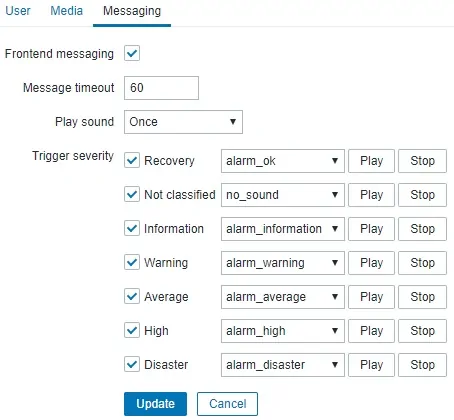
Чтобы использовать пользовательские звуки, вам необходимо сгенерировать 8 файлов BIT MONO WAV.
Сохраните 8 файлов BIT MONO WAV в следующей папке:
• / var / www / html / zabbix / audio /
Папка аудио доступна на сервере Zabbix.
Имейте в виду, что настройка звукового оповещения специфична для каждого пользователя.
Поздравляем! Вы настроили функцию Zabbix Sound Alert.
